oppo手机怎么多开窗口?分屏操作步骤是什么?
OPPO手机的多窗口功能,也就是我们常说的分屏操作,是一项非常实用的功能,它允许用户在同一屏幕上同时运行两个应用程序,从而提高多任务处理的效率,无论是查看文档时同时参考网页,还是观看视频时回复消息,多窗口功能都能让操作更加便捷流畅,下面将详细介绍OPPO手机如何实现多窗口操作,包括不同系统版本下的开启方法、使用技巧以及注意事项。
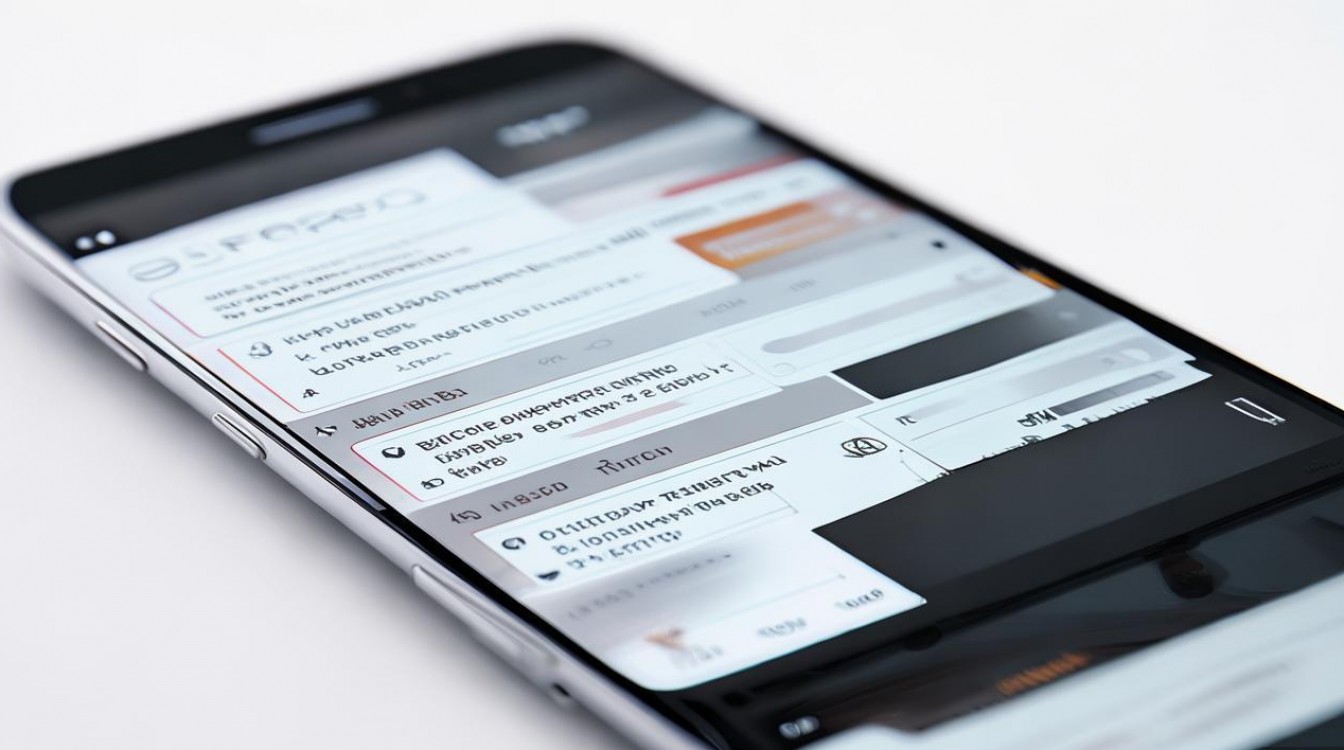
我们需要了解OPPO手机多窗口功能的开启方式,根据系统版本的不同,开启方法可能略有差异,但大体上可以分为以下几种情况,对于运行ColorOS 11及以上版本的手机,通常可以通过以下步骤实现多窗口:从屏幕底部上滑并暂停,打开多任务界面(即最近任务视图),此时你会看到所有最近运行的应用程序卡片,在需要分屏的应用卡片上,向左或向右滑动,该应用会自动进入分屏模式,屏幕会一分为二,左侧或上半部分为当前应用,右侧或下半部分则会显示最近使用的其他应用列表,用户可以直接点击选择第二个应用,从而完成分屏,也可以长按应用卡片,在弹出的菜单中选择“分屏”选项。
对于一些较早期的ColorOS版本,比如ColorOS 7或更低版本,开启方式可能略有不同,通常需要从屏幕底部上滑并悬停,进入多任务界面后,点击屏幕底部的“分屏”按钮(有时是一个带有两个方框的图标),然后选择第一个应用,再选择第二个应用,或者,部分应用在多任务界面中会有一个“分屏”的快捷入口,直接点击即可,值得注意的是,并非所有应用程序都支持分屏功能,一些系统核心应用或特殊设计的应用可能无法进行分屏,这取决于应用开发者是否对该功能进行了适配。
除了通过多任务界面开启,OPPO手机还支持在应用内直接开启分屏,以大多数支持分屏的应用为例,当你在使用某个应用时,可以尝试从屏幕底部边缘向上轻滑并暂停,呼出多任务界面,然后再次向左或向右滑动该应用卡片,即可快速进入分屏模式,一些应用在设置中可能提供了分屏快捷开关,用户可以在应用设置中查找相关选项,对于支持“悬浮窗”功能的应用,用户还可以通过开启悬浮窗,将应用以小窗口的形式显示在主应用之上,实现类似多窗口的效果,但悬浮窗通常尺寸较小,更适合临时查看或操作。
在使用多窗口功能时,掌握一些技巧可以进一步提升操作体验,分屏后,用户可以通过拖动中间的分隔线来调整两个应用窗口的大小比例,例如将视频窗口调大以获得更好的观看效果,或将文档窗口调大以便于阅读,如果需要切换两个应用的主次位置,通常可以长按分隔线,然后拖动到屏幕的另一侧,即可交换两个窗口的位置,当一个应用窗口不再需要时,可以通过向屏幕内侧滑动该窗口的标题栏,将其关闭,此时另一个应用会自动全屏显示,如果需要退出分屏模式,直接点击并拖动中间的分隔线到屏幕边缘即可。

为了更清晰地展示不同操作场景下的多窗口使用方法,以下通过一个表格来对比说明常见操作及其步骤:
| 操作场景 | 操作步骤 | 注意事项 |
|---|---|---|
| 从多任务界面开启分屏 | 从底部上滑并暂停,打开多任务界面;2. 向左/右滑动目标应用卡片;3. 选择第二个应用。 | 确保两个应用均支持分屏功能。 |
| 在应用内快速分屏 | 使用目标应用时,从底部上滑并暂停;2. 再次滑动当前应用卡片进入分屏;3. 选择第二个应用。 | 部分应用可能不支持此快速操作。 |
| 调整分屏窗口大小 | 拖动中间的分隔线上下或左右移动,改变窗口比例。 | 分隔线拖动到屏幕边缘可退出分屏或关闭窗口。 |
| 关闭其中一个分屏窗口 | 向屏幕内侧滑动不需要的应用窗口的标题栏。 | 关闭窗口后,另一个应用自动全屏。 |
| 退出分屏模式 | 拖动中间的分隔线到屏幕任意边缘。 | 分屏状态退出后,两个应用均会保留在最近任务中。 |
需要注意的是,开启多窗口功能可能会增加手机的功耗,因为同时运行两个应用会消耗更多的系统资源,在电量较低的情况下,建议谨慎使用分屏功能,或及时关闭不必要的分屏窗口以节省电量,某些全屏沉浸式的应用(如游戏、视频播放器全屏模式)可能无法与其他应用同时运行分屏,这也是应用设计的限制之一。
对于OPPO手机用户来说,熟悉多窗口功能能够极大地提升日常使用效率,无论是学生党需要一边查阅资料一边记笔记,还是上班族需要一边处理邮件一边参考文档,多窗口都能让操作更加连贯高效,通过掌握上述开启方法和使用技巧,用户可以更好地利用这一功能,充分发挥OPPO手机的性能优势。
相关问答FAQs:
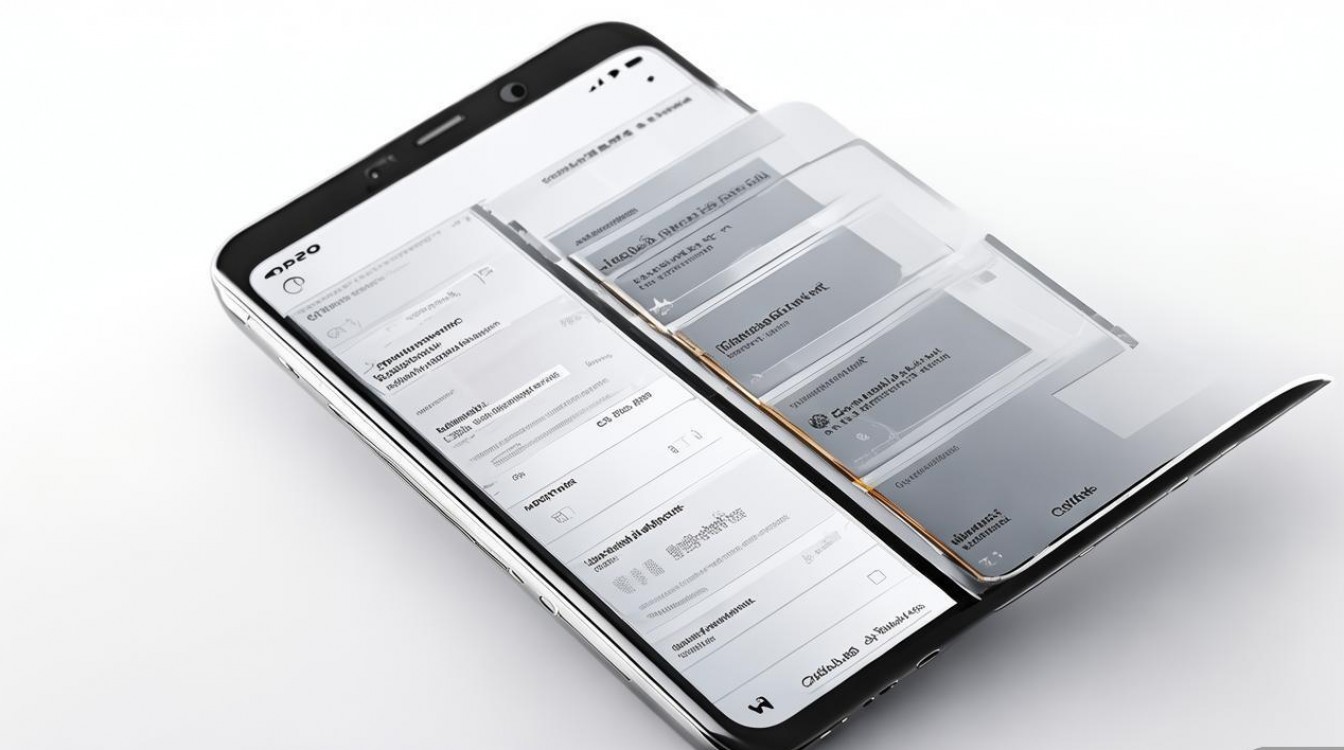
问题1:OPPO手机分屏时,如果两个应用都需要输入文字,如何切换输入法焦点?
解答:在分屏模式下,需要输入文字时,只需直接点击需要输入的应用窗口,输入***自动切换到该窗口的输入框,左侧是聊天应用,右侧是备忘录,若想在备忘录中输入,点击右侧备忘录窗口,键盘便会弹出并聚焦于备忘录的输入框,无需手动切换输入法本身,只需切换当前操作的应用窗口即可。
问题2:为什么有些应用在OPPO手机上无法使用分屏功能?
解答:部分应用无法使用分屏功能,主要原因是开发者未对该应用进行分屏适配,安卓系统虽然提供了分屏功能接口,但应用是否支持取决于开发者是否在代码中实现了相关逻辑,一些系统级应用(如电话、设置)或具有特殊全屏体验的应用(如某些游戏或视频应用)可能被设计为不支持分屏,以确保其核心功能的稳定性和完整性,用户可以通过应用更新或联系应用开发者反馈来尝试解决此类问题。
版权声明:本文由环云手机汇 - 聚焦全球新机与行业动态!发布,如需转载请注明出处。



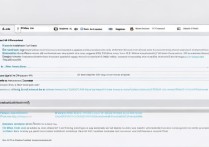
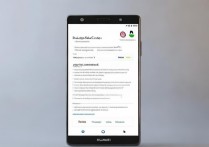
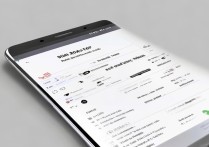






 冀ICP备2021017634号-5
冀ICP备2021017634号-5
 冀公网安备13062802000102号
冀公网安备13062802000102号